windows10系统更新不了怎么办 window10更新不了如何处理
更新时间:2023-12-18 19:03:47作者:jzjob
Windows 10系统作为微软公司推出的操作系统,该系统不仅安全性和稳定性更强,而且其功能极为丰富。然而,在使用过程中,用户可能会遇到系统更新不了的问题,这不仅会影响到系统的稳定性和安全性,还可能导致一些功能的无法正常使用。那么,当我们的Windows 10系统更新不了时,我们应该怎么办呢?本文将为您提供一些实用的解决方法,帮助您顺利解决这一常见问题。
具体方法:
1.下载windows更新疑难解答工具,在小娜(Cortana)搜索栏中输入aka.ms/wudiag,直接获取最新的Windows 10的Windows更新诊断工具。
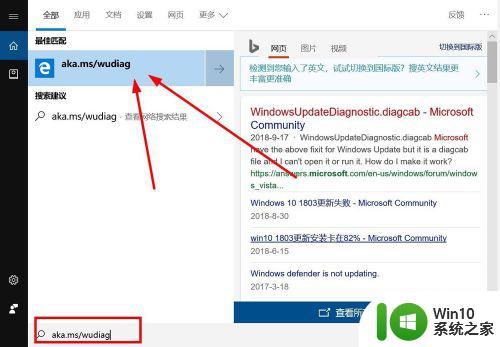
2.下载安装更新诊断工具,安装后打开

3.点击下一步,按照提示一步步操作,自动更新;
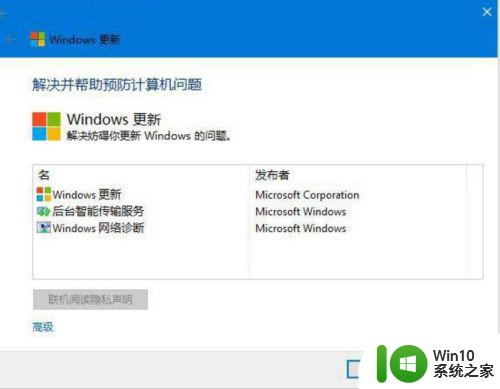
4.下面说下第二种办法,不管是功能的更新。还是安全的更新,都可以通过Windows设置------更新和安全------“Windows更新”中获取。
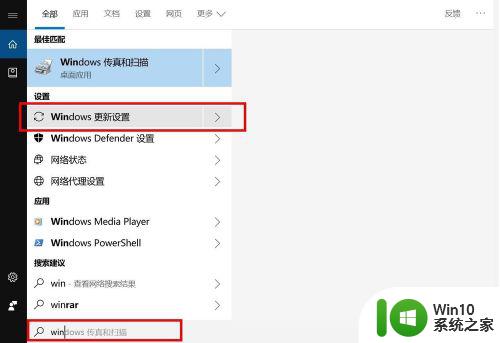
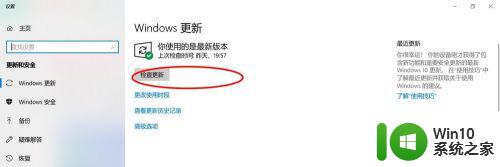
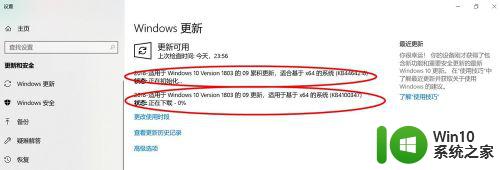
5.还有第三种方法,即取得“微软Windows 10易升”,这个可以百度搜索下载;安装之后按步骤来安装就可以更新了;

6.以上三种办法都可以达到更新状态,都会更新成功;
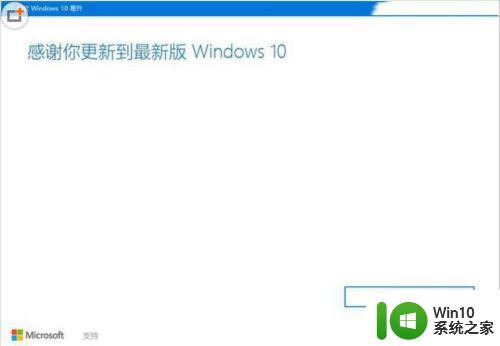
7.希望能帮到大家,请点赞。同时如果有不对的地方请批评指正!
以上就是windows10系统更新不了怎么办的全部内容,还有不清楚的用户就可以参考一下小编的步骤进行操作,希望能够对大家有所帮助。
windows10系统更新不了怎么办 window10更新不了如何处理相关教程
- windows10怎么设置不更新系统 window10设置不更新系统的教程
- windows10更新进度不动如何解决 windows10更新不动了怎么办
- 更新win10系统后gta5玩不了如何处理 win10系统更新后GTA5无法启动怎么解决
- window10设置不更新系统的方法 如何禁止Win10电脑自动更新系统
- win10更新卡住不动解决方法 win10系统更新卡住了怎么办
- win10更新不了的解决方法 win10更新不了怎么办
- win10更新时显示正在下载100一直不动如何处理 w10更新正在下载100不动了怎么办
- win10更新完之后输入法不见了如何处理 win10更新后输入法找不到怎么办
- windows10怎么关闭系统更新 windows10电脑如何停止系统更新
- win10更新失败c盘满了如何处理 win10更新系统c盘空间不足解决方法
- window10系统更新之后黑屏怎么解决 window10系统更新后黑屏启动怎么处理
- win10更新时间太长如何处理 win10更新卡住不动怎么办
- 蜘蛛侠:暗影之网win10无法运行解决方法 蜘蛛侠暗影之网win10闪退解决方法
- win10玩只狼:影逝二度游戏卡顿什么原因 win10玩只狼:影逝二度游戏卡顿的处理方法 win10只狼影逝二度游戏卡顿解决方法
- 《极品飞车13:变速》win10无法启动解决方法 极品飞车13变速win10闪退解决方法
- win10桌面图标设置没有权限访问如何处理 Win10桌面图标权限访问被拒绝怎么办
win10系统教程推荐
- 1 蜘蛛侠:暗影之网win10无法运行解决方法 蜘蛛侠暗影之网win10闪退解决方法
- 2 win10桌面图标设置没有权限访问如何处理 Win10桌面图标权限访问被拒绝怎么办
- 3 win10关闭个人信息收集的最佳方法 如何在win10中关闭个人信息收集
- 4 英雄联盟win10无法初始化图像设备怎么办 英雄联盟win10启动黑屏怎么解决
- 5 win10需要来自system权限才能删除解决方法 Win10删除文件需要管理员权限解决方法
- 6 win10电脑查看激活密码的快捷方法 win10电脑激活密码查看方法
- 7 win10平板模式怎么切换电脑模式快捷键 win10平板模式如何切换至电脑模式
- 8 win10 usb无法识别鼠标无法操作如何修复 Win10 USB接口无法识别鼠标怎么办
- 9 笔记本电脑win10更新后开机黑屏很久才有画面如何修复 win10更新后笔记本电脑开机黑屏怎么办
- 10 电脑w10设备管理器里没有蓝牙怎么办 电脑w10蓝牙设备管理器找不到
win10系统推荐
- 1 番茄家园ghost win10 32位官方最新版下载v2023.12
- 2 萝卜家园ghost win10 32位安装稳定版下载v2023.12
- 3 电脑公司ghost win10 64位专业免激活版v2023.12
- 4 番茄家园ghost win10 32位旗舰破解版v2023.12
- 5 索尼笔记本ghost win10 64位原版正式版v2023.12
- 6 系统之家ghost win10 64位u盘家庭版v2023.12
- 7 电脑公司ghost win10 64位官方破解版v2023.12
- 8 系统之家windows10 64位原版安装版v2023.12
- 9 深度技术ghost win10 64位极速稳定版v2023.12
- 10 雨林木风ghost win10 64位专业旗舰版v2023.12